တစ်စုံတစ်ဦးအား ကျွန်ုပ်၏ဖုန်းအား ခြေရာခံခြင်းမှ မည်သို့တားဆီးရမည်နည်း?
ဧပြီလ 27 ရက်၊ 2022 • ပေးပို့ခဲ့သည်- iOS & Android Run Sm ပြုလုပ်ရန် ဖြေရှင်းချက်အားလုံး • သက်သေပြထားသော ဖြေရှင်းချက်များ
ယခုအခါ ဖုန်း၏ GPS အင်္ဂါရပ်များကို အသုံးပြု၍ စမတ်ဖုန်းတစ်လုံးကို ခြေရာခံရန် အလွန်လွယ်ကူလာပါပြီ။ မိုဘိုင်းဝန်ဆောင်မှုပေးသူများထံမှ ဆင်းသက်လာသော အချက်အလက်များအပေါ် အခြေခံ၍ ဖုန်းနံပါတ်ကို ခြေရာခံခြင်းဖြင့် ကောင်းစွာလုပ်ဆောင်နိုင်စေရန်အတွက် အချို့အက်ပ်များက အသုံးပြုထားသည့် ဖုန်းရှိ GPS ချစ်ပ်များမှလည်း လုပ်ဆောင်နိုင်ပါသည်။
သင့် GPS တည်နေရာကို မည်သူမဆို သို့မဟုတ် သင့်စက်ပေါ်ရှိ အက်ပ်များမှ ခြေရာခံလိုမည်မဟုတ်ပါ။ Pokémon Go ကဲ့သို့ ဂိမ်းများကို ကစားသည့်အခါ၊ ဂိမ်းကစားရန် ရည်ရွယ်ချက်အတွက် သင့်စက်ပစ္စည်းပေါ်ရှိ ပထဝီဝင်တည်နေရာဒေတာကို အသုံးပြုသည်။ ထိုနည်းအတိုင်းပင်၊ မနာလိုသူများသည် သင့်အား အလားတူနည်းလမ်းဖြင့် ခြေရာခံနိုင်သည်။ ဤတွင် သင်သည် တစ်စုံတစ်ဦးအား သင့်ဖုန်းကို ခြေရာခံခြင်းမှ ရပ်တန့်ရန် ရိုးရှင်းလွယ်ကူသော နည်းလမ်းများဖြင့် လေ့လာနိုင်မည်ဖြစ်သည်။
အပိုင်း 1- လူတွေက သင့်ဖုန်းကို ဘယ်လိုခြေရာခံမလဲ?
လူတွေက သင့်ဖုန်းရဲ့တည်နေရာကို ခြေရာခံနိုင်တဲ့ နည်းလမ်းများစွာရှိပါတယ်။ အထူးသဖြင့် သင့်တွင် stalker ရှိပါက တစ်ခါတစ်ရံတွင် ၎င်းသည် အန္တရာယ်ရှိနိုင်သည်။ ဒါတွေကတော့ လူတွေက ဖုန်းကို ခြေရာခံတဲ့ ဘုံနည်းလမ်းတွေ ဖြစ်ပါတယ် ။
GPS တည်နေရာ- စမတ်ဖုန်းအားလုံးသည် သင့်စက်၏ GPS တည်နေရာကို အမြဲပေးဆောင်ပေးသည့် GPS ချစ်ပ်တစ်ခုပါရှိသည်။ ဖုန်းတွင်အလုပ်လုပ်ရန် အင်္ဂါရပ်များစွာအတွက် ၎င်းသည် ကောင်းမွန်သော်လည်း ၎င်းကို အန္တရာယ်ရှိသောသူများမှလည်း အသုံးချနိုင်သည်။ GPS တည်နေရာကို ပျောက်ဆုံးသွားသော စက်ပစ္စည်းများ သို့မဟုတ် လမ်းညွှန်ချက်များကို ရှာဖွေရာတွင် စိန်ခေါ်ခံရသူများနှင့် ပျောက်ဆုံးသွားနိုင်သည့်သူများကို ရှာဖွေရန်လည်း အသုံးပြုပါသည်။ ထို့ကြောင့် GPS ချစ်ပ်လုပ်ဆောင်ချက်သည် နှစ်ဖက်သောဓားဖြစ်သည်။
IMEI အချက်အလက်- ဤသည်မှာ သင့်မိုဘိုင်းဝန်ဆောင်မှုပေးသူ၏ ဆာဗာများတွင် တွေ့ရှိရသည့် ဒေတာကို အသုံးပြု၍ ခြေရာခံနိုင်သည့် အချက်အလက်ဖြစ်သည်။ ဤသည်မှာ လူလိမ်များကို ခြေရာခံရန် ဥပဒေစိုးမိုးရေးအရာရှိများအသုံးပြုသည့် အချက်အလက်ဖြစ်ပြီး သဘာဝဘေးအန္တရာယ်ဇုန်များတွင် ပျောက်ဆုံးသွားသူများကို ခြေရာခံရန်အတွက် ကယ်ဆယ်ရေးအဖွဲ့များက အသုံးပြုပါသည်။ အနီးနားရှိ မိုဘိုင်းလ် ဆက်သွယ်ရေးတာဝါတိုင်များမှ မိုဘိုင်းစက်မှ ping လုပ်သည့်အခါ IMEI သည် မှတ်တမ်းတင်ခံရပါသည်။
မိုဘိုင်းပစ္စည်းများကို ခြေရာခံရန် လူများအသုံးပြုသည့် အက်ပ်များသည် ဤအင်္ဂါရပ်နှစ်ခုထဲမှ တစ်ခုကို ခြေရာခံမည်ဖြစ်သည်။ ခြေရာခံမခံရလိုပါက ဤလုပ်ဆောင်ချက်များကို ပိတ်ထားရန် နည်းလမ်းများကို ရှာဖွေရပါမည်။
အောက်ဖော်ပြပါ ကဏ္ဍများသည် တစ်စုံတစ်ဦးမှ သင့် iPhone ကို လွယ်ကူစွာ ခြေရာခံခြင်းမှ ရပ်တန့်နည်းကို ပြသပေးမည်ဖြစ်ပါသည်။
အပိုင်း 2- ကျွန်ုပ်၏ iPhone ကို ခြေရာခံခြင်းမှ တားနည်း?
သင့်တွင် iPhone ရှိပါက တစ်စုံတစ်ဦးမှ သင့်စက်ကို ခြေရာခံခြင်းမှ ရပ်တန့်ရန် အောက်ပါနည်းလမ်းများကို အသုံးပြုနိုင်ပါသည်။
1) Dr.Fone-Virtual Location(iOS) ကိုသုံးပါ
၎င်းသည် သင့်စက်ပစ္စည်း၏ virtual တည်နေရာကို ပြောင်းလဲရန် သင်အသုံးပြုနိုင်သည့် ကိရိယာတစ်ခုဖြစ်သည်။ အဆိုပါကိရိယာသည် သင့်အား ကမ္ဘာ၏ မည်သည့်နေရာသို့မဆို တစ်ခဏအတွင်း တယ်လီပို့နိုင်စေမည့် အစွမ်းထက်သောအင်္ဂါရပ်များပါ၀င်ပြီး သင်သည် ရုပ်ပိုင်းဆိုင်ရာအရ မြေပုံတစ်ဝိုက်တွင်ပင် စတင်ရွေ့လျားနိုင်သည်။
သင့်စက်ပစ္စည်းသည် သင်အမှန်တကယ် တယ်လီပို့တ်တည်နေရာတွင် ရှိနေကြောင်းကို ခြေရာခံသည့်လူများကို လှည့်ဖြားလိုသည့်အခါ ၎င်းသည် အထူးအသုံးဝင်ပါသည်။ အက်ပ်၏ လှပမှုသည် အခြားတစ်နေရာသို့ အပြီးအပိုင် ပေးပို့နိုင်ပြီး သင်နှစ်သက်သရွေ့ ထိုနေရာတွင်နေနိုင်ခြင်းကြောင့်ဖြစ်သည်။
Dr. အသုံးပြုပုံကိုကြည့်ရှုရန်။ fone မှ သင့်စက်ပစ္စည်းကို အခြားနေရာသို့ ပို့ရန်၊ ဤစာမျက်နှာရှိ သင်ခန်းစာကို လိုက်နာပါ ။
2) iPhone တွင် သိသာထင်ရှားသော တည်နေရာများကို ပိတ်ပါ။
- သင်၏ပင်မစာမျက်နှာမှ "ဆက်တင်များ" ကိုဖွင့်ခြင်းဖြင့် စတင်ပါ။
- ထို့နောက် "ကိုယ်ရေးကိုယ်တာ" ကိုနှိပ်ပါ။
- မျက်နှာပြင်ထိပ်တွင် "တည်နေရာဝန်ဆောင်မှုများ" ကိုနှိပ်ပါ။
- ယခုစာရင်း၏အောက်ခြေတွင်တွေ့ရှိရသော "System Services" ကိုနှိပ်ပါ။
- ထို့နောက် "ထင်ရှားသောတည်နေရာများ" ကိုနှိပ်ပါ။
- သင်၏ iPhone ရှိ လုံခြုံရေးဆက်တင်များပေါ်မူတည်၍ သင်၏ Passcode၊ Touch ID သို့မဟုတ် Face ID ကို ဆက်လက်ဖြည့်သွင်းပါ။
- နောက်ဆုံးတွင်၊ "ထင်ရှားသောတည်နေရာများ" ကို "OFF" အနေအထားသို့ပြောင်းပါ။ ဝန်ဆောင်မှုကို ပိတ်ထားကြောင်း ညွှန်ပြသောခလုတ်သည် မီးခိုးရောင်ပြောင်းသွားပါမည်။
3) သီးခြားအက်ပ်များ၏တည်နေရာခြေရာခံခြင်းကို ပိတ်ပါ။
သင့်တည်နေရာကို ခြေရာခံရန် အသုံးပြုသည်ဟု ယူဆရသည့် သီးခြားအက်ပ်များအတွက် တည်နေရာခြေရာခံခြင်းကို သင်ပိတ်နိုင်သည်။ အဲဒါတွေကို ပိတ်ဖို့ သင်ဘယ်လိုလုပ်မလဲ။
- သင်၏ပင်မစခရင်မှ "ဆက်တင်များ" အက်ပ်ကို ဝင်ရောက်ခြင်းဖြင့် စတင်ပါ။
- ယခုဆင်းပြီး "ကိုယ်ရေးကိုယ်တာ" ကိုနှိပ်ပါ။
- ဤနေရာမှ "တည်နေရာဝန်ဆောင်မှုများ" ကိုရွေးချယ်ပါ
- ယခု အက်ပ်အတွက် စာရင်းကို သွားပြီး ၎င်းကို ရွေးပါ။ "ဘယ်တော့မှ" "အက်ပ်ကိုအသုံးပြုနေစဉ်" နှင့် "အမြဲတမ်း" ရွေးချယ်မှုသုံးခုကိုသင်တွေ့လိမ့်မည်။
- သင်ရွေးချယ်ပါက အက်ပ်အတွက် တည်နေရာဝန်ဆောင်မှုများကို ပိတ်ပါမည်။
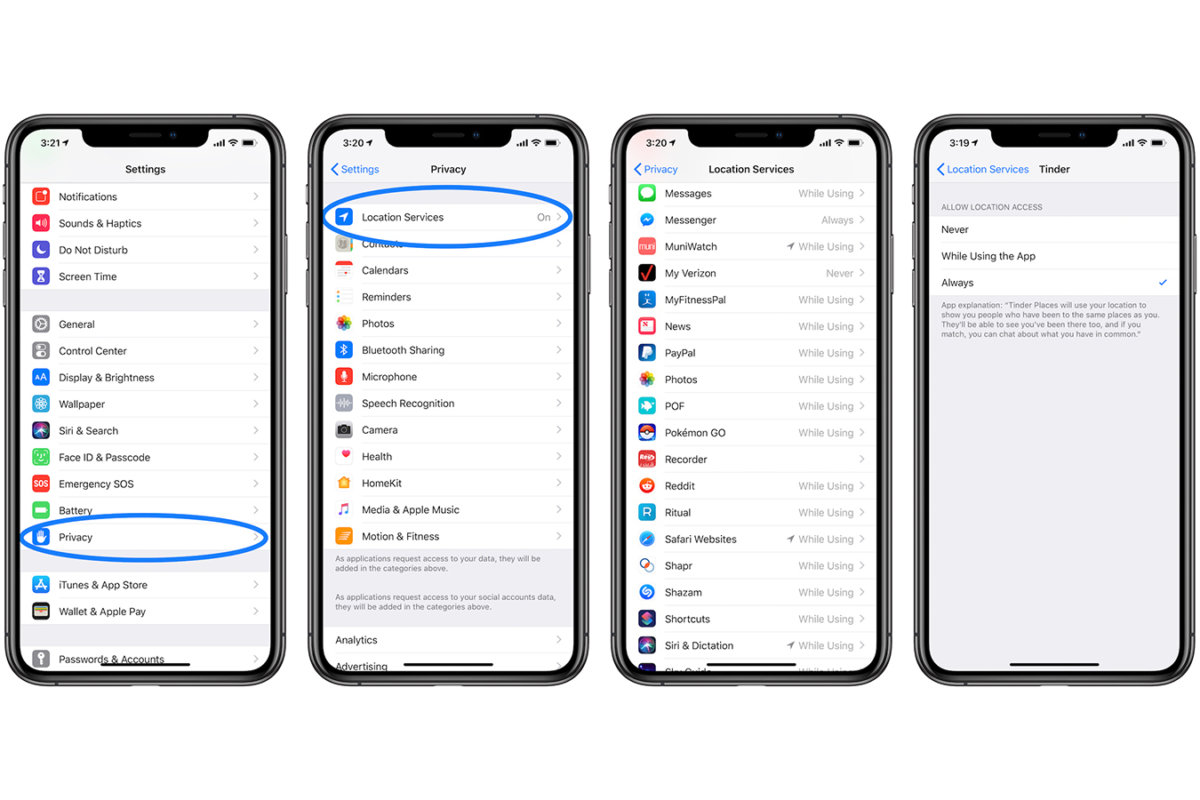
4) Share My Location ဝန်ဆောင်မှုကို ပိတ်ပါ။
- သင့်ပင်မစာမျက်နှာမှ "ဆက်တင်များ" အက်ပ်ကို ဝင်ရောက်ကြည့်ရှုပါ။
- စာရင်းကိုဆင်းပြီး "ကိုယ်ရေးကိုယ်တာ" ကိုနှိပ်ပါ။
- အောက်ကိုဆင်းပြီး "တည်နေရာဝန်ဆောင်မှုများ" သို့သွားပါ။
- ယခု "ကျွန်ုပ်၏တည်နေရာကိုမျှဝေပါ" ရွေးချယ်မှုကိုရွေးချယ်ပါ။
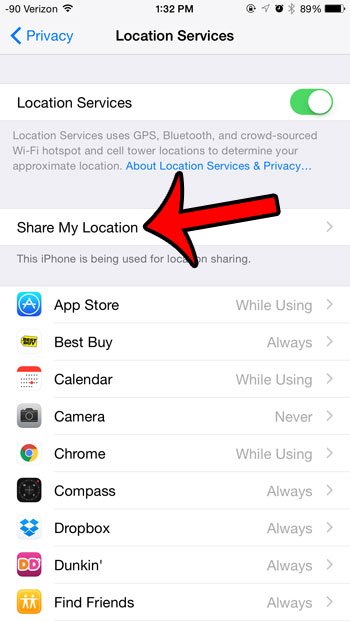
- ယခု ခလုတ်ကို "OFF" အနေအထားသို့ ပြောင်းရန် ညာဘက်သို့ ပြောင်းပါ။
5) တည်နေရာအခြေပြု အသိပေးချက်များ သို့မဟုတ် သတိပေးချက်များကို ပိတ်ပါ။
သင့်ပင်မစခရင်ရှိ "ဆက်တင်များ" အက်ပ်သို့ သွားပါ။
သင် "ကိုယ်ရေးကိုယ်တာ" ရွေးချယ်မှုသို့ ရောက်သည်အထိ စာရင်းကို အောက်သို့ ဆင်းပါ။ ၎င်းကိုနှိပ်ပါ။
မျက်နှာပြင်၏ထိပ်တွင်၊ သင်အရင်ကလို "တည်နေရာဝန်ဆောင်မှုများ" ကိုနှိပ်ပါ။
ယခု စာရင်းကို အောက်သို့ဆွဲချပြီး "System services" option ကိုနှိပ်ပါ။
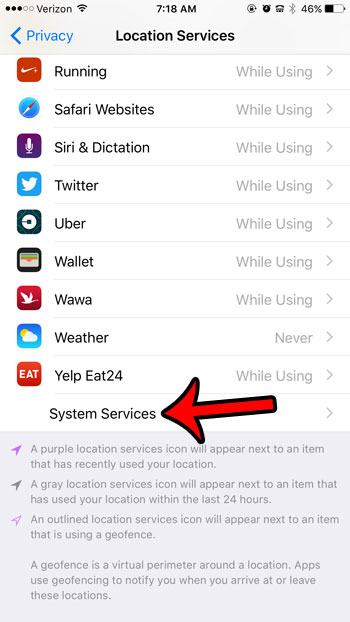
"တည်နေရာအခြေခံသတိပေးချက်များ" ၏ညာဘက်ခြမ်းရှိခလုတ်ကို "OFF" အနေအထားသို့ပြောင်းပါ။
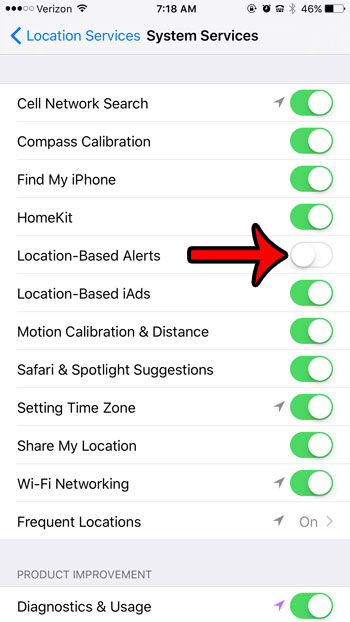
အပိုင်း 3: ကျွန်ုပ်၏ android ကို ခြေရာခံခြင်းမှ တားဆီးနည်း
သင်၏ Android ဖုန်းကို ခြေရာခံခြင်းမှ Google ကို မည်ကဲ့သို့ တားဆီးရမည်ကို သင်လည်း သိထားရန်လိုအပ်ပါသည်။ အခြားအက်ပ်များမှတစ်ဆင့် သင့်စက်ပစ္စည်းကို ခြေရာခံရန် ဤအင်္ဂါရပ်ကို အသုံးပြုနိုင်သည်။
1) Android စက်ပေါ်တွင် Google ခြေရာခံခြင်းကို ရပ်ပါ။
- သင့်ပင်မစာမျက်နှာရှိ "ဆက်တင်များ" အက်ပ်ကို ဝင်ရောက်ကြည့်ရှုပါ။
- "Google အကောင့်" ရွေးချယ်မှုကို သင်ရှာမတွေ့မချင်း သင့်အကောင့်များကို ယခုစစ်ဆေးပါ။
- ၎င်းကို နှိပ်ပြီး "သင့်ဒေတာကို စီမံခန့်ခွဲခြင်းနှင့် စိတ်ကြိုက်ပြုလုပ်ခြင်း" ရွေးချယ်မှုသို့ အောက်ဆင်းကာ ၎င်းကို နှိပ်ပါ။
- ဝန်ဆောင်မှုကို ခေတ္တရပ်ရန် သို့မဟုတ် လုံးဝပိတ်နိုင်သည့် "လုပ်ဆောင်ချက်ထိန်းချုပ်မှုများ" ကို သင်တွေ့လိမ့်မည်။
- ခြေရာခံခြင်းအင်္ဂါရပ်များကို ပိုမိုတင်းကျပ်စွာ ထိန်းချုပ်လိုပါက၊ သင်သည် "သင်၏လုပ်ဆောင်ချက်ထိန်းချုပ်မှုများကို စီမံခန့်ခွဲရန်" သို့ရောက်သည်အထိ အောက်သို့ဆင်းသွားနိုင်သည်။
- ဤနေရာတွင် သင်သည် သင်၏ တည်နေရာမှတ်တမ်းကို အသုံးပြု၍ သင့်အား မည်သူမျှ ခြေရာခံနိုင်စေရန်အတွက် သင်၏ ယခင်လုပ်ဆောင်မှုမှတ်တမ်းအားလုံးကို ဖျက်နိုင်ပါသည်။
2) Android တည်နေရာခြေရာခံခြင်းကို ပိတ်ပါ။
သင့်စက်ပစ္စည်းပေါ်တွင် Google ခြေရာခံခြင်းကို ရပ်တန့်ခြင်းအပြင်၊ အောက်တွင်ဖော်ပြထားသည့်အတိုင်း အခြားအက်ပ်များ၏ တည်နေရာခြေရာခံခြင်းကိုလည်း ပိတ်နိုင်သည်။
- သင်၏ "ဆက်တင်များ" အက်ပ်သို့သွားကာ "လုံခြုံရေးနှင့် တည်နေရာ" ကိုရွေးချယ်ခြင်းဖြင့် စတင်ပါ။
- လှည့်ပတ်ပြီး "တည်နေရာအသုံးပြုရန်" ရွေးချယ်မှုကို ရှာဖွေပြီးနောက် ၎င်းကို "OFF" အနေအထားသို့ ပြောင်းပါ။
လူများစွာသည် ဤအချိန်တွင် ရပ်တန့်ပြီး ၎င်းတို့၏တည်နေရာကို လုံးလုံးလျားလျား ပိတ်ထားသည်ဟု ထင်ကြသော်လည်း ယင်းမှာ ထိုသို့မဟုတ်ပါ။ Android စက်ပစ္စည်းအား IMEI၊ Wi-Fi နှင့် အခြားအာရုံခံကိရိယာများစွာကို အသုံးပြု၍ ခြေရာခံနိုင်သေးသည်။ ၎င်းတို့ကိုပိတ်ရန် "အဆင့်မြင့်" ရွေးချယ်မှုသို့သွားကာ အောက်ပါအင်္ဂါရပ်များကို ပိတ်လိုက်ပါ-
Google အရေးပေါ်တည်နေရာဝန်ဆောင်မှု။ ၎င်းသည် အရေးပေါ်ဝန်ဆောင်မှုနံပါတ်ကို ဖုန်းခေါ်ဆိုသည့်အခါ သင့်တည်နေရာကို အရေးပေါ်ဝန်ဆောင်မှုများကို ပြောပြသည့် ဝန်ဆောင်မှုတစ်ခုဖြစ်သည်။
Google တည်နေရာ တိကျမှု။ ၎င်းသည် သင့်တည်နေရာကိုပြသရန် Wi-Fi လိပ်စာနှင့် အခြားဝန်ဆောင်မှုများကို အသုံးပြုသည့် GPS အင်္ဂါရပ်တစ်ခုဖြစ်သည်။
Google တည်နေရာမှတ်တမ်း။ ၎င်းနှင့်အတူ၊ သင်သည် သင်၏တည်နေရာမှတ်တမ်းစုဆောင်းမှုကို ပိတ်နိုင်သည်။
Google တည်နေရာမျှဝေခြင်း။ သူငယ်ချင်းများနှင့် မိသားစုများနှင့် ချိတ်ဆက်အသုံးပြုပါက တည်နေရာမျှဝေခြင်းကို ပိတ်ပါမည်။
3) Nord VPN
Nord VPN သည် သင့် GPS တည်နေရာကို အတုလုပ်ပြီး လူများကို သင့်ဖုန်းကို ခြေရာခံခြင်းမှ ရပ်တန့်ရန် အကောင်းဆုံးကိရိယာတစ်ခုဖြစ်သည်။ ၎င်းသည် သင်၏ IP လိပ်စာအမှန်ကို ဖုံးကွယ်ထားပြီး သင့်ရာထူးကို အတုလုပ်ရန် အခြားတည်နေရာရှိ ဆာဗာများကို အသုံးပြုခြင်းဖြင့် လုပ်ဆောင်သည်။ ဘရောက်ဆာအခြေခံအက်ပ်များကို အသုံးပြု၍ လူများကို ခြေရာခံခြင်းမှ တားဆီးရန်အတွက် ဤကိရိယာသည် ကောင်းမွန်ပါသည်။ ၎င်းသည် GPS ချစ်ပ်ကိုလည်း ထိခိုက်စေပြီး သင့်တည်နေရာအမှန်ကို ထုတ်လွှင့်ခြင်းမှ ရပ်တန့်စေသည်။ Nord VPN သည် ကမ္ဘာတစ်ဝှမ်းရှိ နိုင်ငံများတွင် ဆာဗာများ ရှိပြီး၊ ဆိုလိုသည်မှာ သင့်အား ခြေရာခံမည့်သူများကို လှည့်စားရန် သင့်တည်နေရာကို အခြားတိုက်တစ်ခုသို့ ရွှေ့နိုင်သည်။
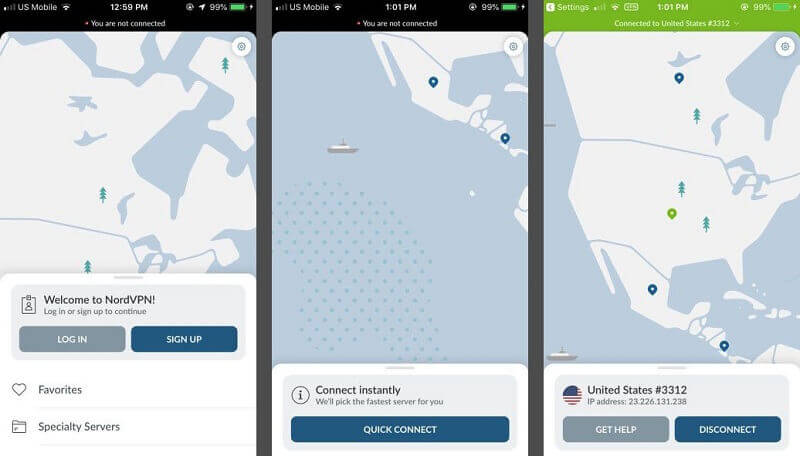
4) GPS အတု Go
၎င်းသည် Google Play Store မှ သင့် android စက်သို့ ဒေါင်းလုဒ်လုပ်နိုင်သည့် အက်ပ်တစ်ခုဖြစ်သည်။ ၎င်းသည် ဘေးကင်းပြီး သင့်စက်၏ ပုံမှန်လုပ်ဆောင်ချက်ကို ထိခိုက်မည်မဟုတ်ပါ။ ၎င်းကို Google Play Store မှရယူပါ၊ ထည့်သွင်းပြီး စတင်လိုက်ပါ။ ၎င်းသည် စတင်လည်ပတ်နေချိန်တွင်၊ သင်သည် တယ်လီပို့လိုသော တည်နေရာအသစ်ကို ပင်ထိုးရန် မြေပုံအင်တာဖေ့စ်ကို အသုံးပြုရမည်ဖြစ်သည်။ သင့်အား ခြေရာခံနေနိုင်သူ မည်သူမဆို သင်သည် တည်နေရာအသစ်တွင် ရှိနေကြောင်း ချက်ချင်းအရူးလုပ်လိမ့်မည်။ သင်သည် တယ်လီပို့တ်တည်နေရာတွင် မြေပြင်ပေါ်တွင် ရှိနေသကဲ့သို့ Joystick အင်္ဂါရပ်ကို အသုံးပြု၍လည်း ရွှေ့နိုင်သည်။
Fake GPS Go အသုံးပြုနည်း
- "ဆက်တင်များ" အက်ပ်မှနေ၍ "ဖုန်းအကြောင်း" သို့ဆင်းပြီး "ဆော့ဖ်ဝဲရေးသားသူရွေးချယ်စရာများ" ကိုဖွင့်ရန်အတွက် "တည်ဆောက်နံပါတ်" ကို ခုနစ်ကြိမ်နှိပ်ပါ။
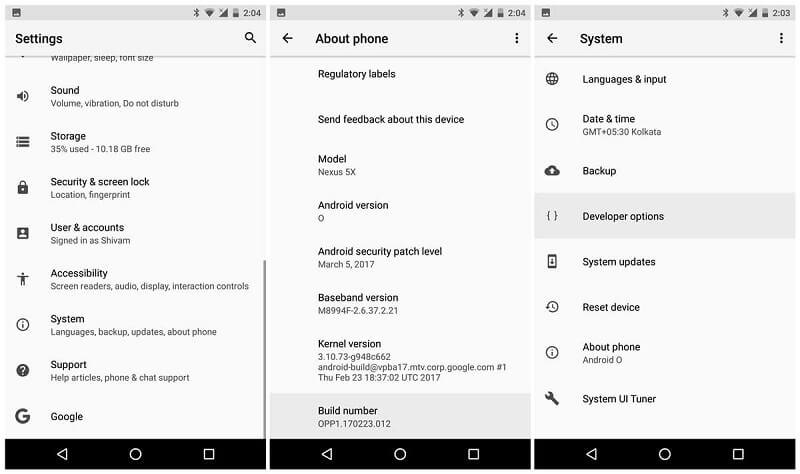
- Fake GPS ကိုဖွင့်ပြီး လိုအပ်သောအသုံးပြုခွင့်ကို ပေးလိုက်ပါ။ "Developer Options" သို့ပြန်သွားပြီး Fake GPS Go ကိုတွေ့သည်အထိ အောက်သို့သွားပါ။ ၎င်းကို "ON" အနေအထားသို့ ပြောင်းပါ။
- ယခု "Mock Location App" သို့ပြန်သွားပြီး Fake GPS Go ကိုရွေးချယ်ပါ။ ယခု သင်သည် သင်၏တည်နေရာကို အတုလုပ်ပြီး လူများကို သင့်စက်ပစ္စည်းကို ခြေရာခံခြင်းမှ ရပ်တန့်နိုင်မည်ဖြစ်သည်။
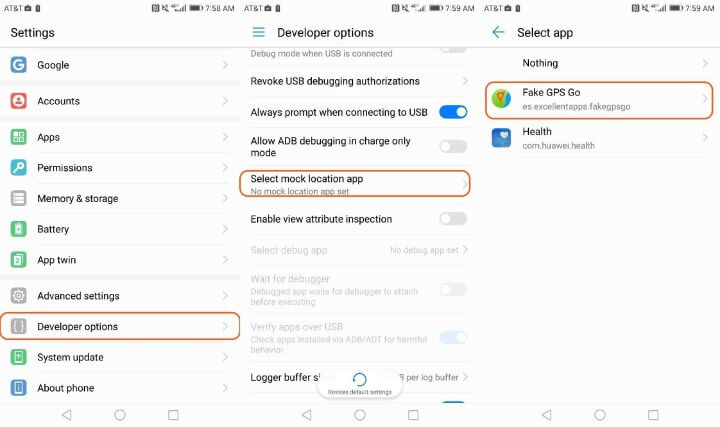
- သင့်စက်၏ virtual တည်နေရာကို အမှန်တကယ်ပြောင်းလဲရန်၊ Fake GPs Go ကို နောက်တစ်ကြိမ်ဖွင့်ပြီး မြေပုံအင်တာဖေ့စ်ကို အသုံးပြုပါ။ သင်၏အမှန်တကယ်တည်နေရာနှင့် ဝေးသောတည်နေရာကို ရွေးချယ်ပြီး ၎င်းကို သင်၏ "အစစ်အမှန်" တည်နေရာအဖြစ် ပင်ထိုးပါ။ ၎င်းသည် သင်သည် ဤတည်နေရာအသစ်သို့ ပြောင်းရွှေ့ပြီး သင့် Android စက်ပစ္စည်းကို ခြေရာခံနေသူများကို စွန့်ပစ်ထားကြောင်း ချက်ချင်းပြသမည်ဖြစ်သည်။
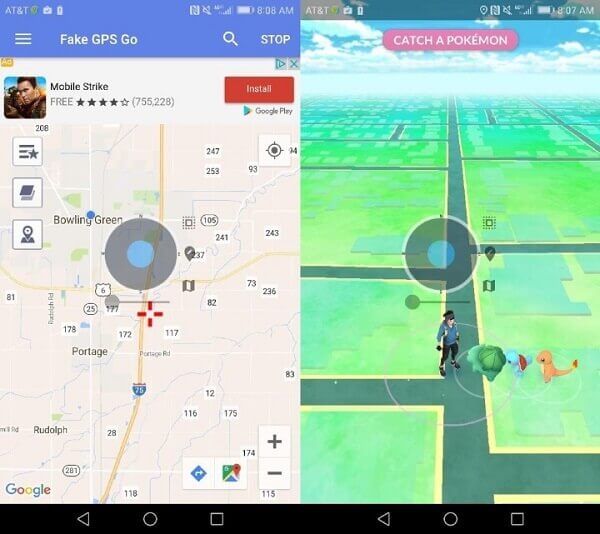
5) GPS အတု အခမဲ့
၎င်းသည် သင်၏ GPS တည်နေရာကို အတုလုပ်ရန်နှင့် သင့် Android စက်ပစ္စည်းကို ခြေရာခံရန် ကြိုးစားနေသူများကို အရူးလုပ်ရန် အသုံးပြုနိုင်သည့် အခြားကိရိယာတစ်ခုဖြစ်သည်။ ကိရိယာသည် အလွန်ပေါ့ပါးပြီး စနစ်ရင်းမြစ်များကို အသုံးမပြုဘဲ ဘေးကင်းပြီး အသုံးပြုရလွယ်ကူစေသည်။
- အထက်ပါအဆင့်တွင် သင်လုပ်ဆောင်ခဲ့သည့်အတိုင်း developer ရွေးချယ်မှုများကို လော့ခ်ဖွင့်ခြင်းဖြင့် စတင်ပါ။ ထို့နောက် Google Play Store သို့သွား၍ Fake GPs အခမဲ့ ဒေါင်းလုဒ်လုပ်ပြီး ထည့်သွင်းပါ။
- "Settings > Developer options > Mock Location App" သို့ သွားပါ။ ဤနေရာတွင် သင်သည် Fake GPS Free ကိုရွေးချယ်ပြီး သင့်စက်ပစ္စည်းပေါ်တွင် လိုအပ်သောခွင့်ပြုချက်များကို ပေးမည်ဖြစ်သည်။
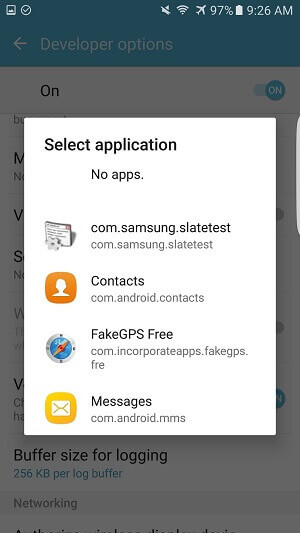
- သင့်ပင်မစခရင်သို့ ပြန်သွားပြီး အတု GPS အခမဲ့ဖွင့်ပါ။ မြေပုံအင်တာဖေ့စ်ကိုဝင်ရောက်ပြီး သင်၏အမှန်တကယ်အနေအထားနှင့်ဝေးသောတည်နေရာကိုစစ်ဆေးပါ။ သင်သည် ချဲ့ထွင်၍ တည်နေရာအသစ်တစ်ခုကို ပိုမိုကောင်းမွန်စွာ ညွှန်ပြနိုင်သည်။
- သင့်တည်နေရာကို အောင်မြင်စွာ အယောင်ဆောင်ပြီးသည်နှင့် အကြောင်းကြားချက်တစ်ခု ရရှိပါမည်။ သင်သည် ယခု အက်ပ်ကို ပိတ်နိုင်ပြီး သင်ရွေးချယ်ထားသော ဧရိယာအသစ်တွင် သင့်တည်နေရာအမြဲတမ်းရှိနေကြောင်း သေချာစေရန် နောက်ခံတွင် ၎င်းသည် အလုပ်လုပ်နေမည်ဖြစ်သည်။
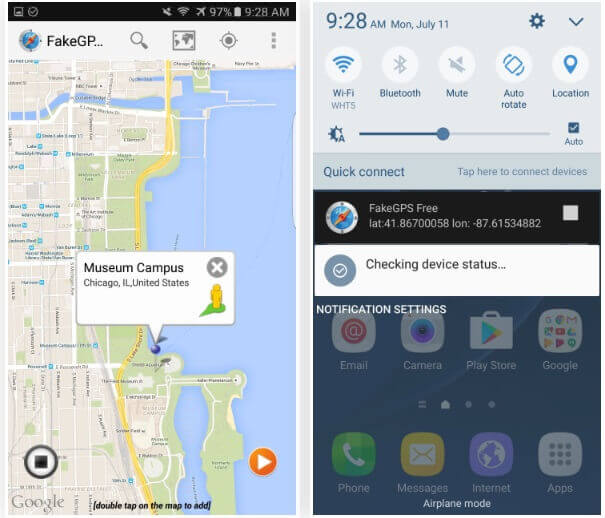
နိဂုံးချုပ်အားဖြင့်
Google သည် သင့်တည်နေရာကို ခြေရာခံခြင်းမှ ရပ်တန့်လိုပါက၊ iOS နှင့် Android နှစ်ခုလုံးတွင် သင့် GPS တည်နေရာကို ပိတ်ရန် ဤနည်းလမ်းများကို အသုံးပြုသင့်သည်။ သင်သည် အချိန်တိုင်း ဘေးကင်းကြောင်း သိထားရန် လိုအပ်ပြီး ယုတ်ညံ့သော အကြောင်းပြချက်များဖြင့် ခြေရာခံလိုက်သကဲ့သို့ ခံစားရသည့်အခါ ဤအရာသည် သင်လုပ်ဆောင်ရမည့် အဆင့်တစ်ခုဖြစ်သည်။ သို့သော် အချက်အလက်များကို အကျိုးရှိရှိအသုံးပြုနိုင်သောကြောင့် ၎င်းကိုသတိထားသင့်သည်။ အကောင်းဆုံးရွေးချယ်မှုမှာ သင်လိုအပ်သည့်အခါတွင် GPS ကိုဖွင့်ပြီး သင်မလိုအပ်သည့်အခါတွင် ပိတ်ရန် သို့မဟုတ် iOS spoofing tool ကိုသုံးရန်ဖြစ်သည်။
တည်နေရာအတု
- ဆိုရှယ်မီဒီယာတွင် GPS အတု
- Whatsapp တည်နေရာအတု
- mSpy GPS အတု
- Instagram လုပ်ငန်းတည်နေရာကို ပြောင်းပါ။
- LinkedIn တွင် နှစ်သက်ရာ အလုပ်တည်နေရာကို သတ်မှတ်ပါ။
- Grindr GPS အတု
- Tinder GPS အတု
- Snapchat GPS အတု
- Instagram ဒေသ/နိုင်ငံကို ပြောင်းပါ။
- Fake Location သည် Facebook တွင် ရှိနေသည်။
- Hinge ရှိ တည်နေရာကို ပြောင်းပါ။
- Snapchat တွင် တည်နေရာ စစ်ထုတ်မှုများကို ပြောင်းလဲ/ထည့်ပါ။
- ဂိမ်းများတွင် GPS အတု
- Flg Pokemon go
- Android တွင် root မရှိသော Pokemon go Joystick
- လမ်းလျှောက်ခြင်းမပြုဘဲ Pokemon Go တွင် ဥများကို ဖောက်ပါ။
- Pokemon Go တွင် GPS အတု
- Android ပေါ်ရှိ pokemon go ကို အတုခိုးခြင်း။
- ဟယ်ရီပေါ်တာအက်ပ်များ
- Android တွင် GPS အတု
- Android တွင် GPS အတု
- Root မလုပ်ဘဲ Android တွင် GPS အတု
- Google တည်နေရာပြောင်းခြင်း။
- Jailbreak မလုပ်ဘဲ Android GPS ကို အတုလုပ်ပါ။
- iOS စက်များ တည်နေရာကို ပြောင်းပါ။




အဲလစ် MJ
ဝန်ထမ်းအယ်ဒီတာ